Windows7的开始运行在哪里打开?
在Windows 7操作系统中,“开始运行”是一个经常被用户使用的功能,它可以帮助用户快速打开程序、文件夹、运行命令以及执行各种系统任务。对于许多Windows 7新手来说,找到并打开“开始运行”可能并不是一件直观的事情。本文将详细介绍Windows 7中“开始运行”的具体位置以及如何打开它,同时还会探讨一些常见的使用场景和技巧。
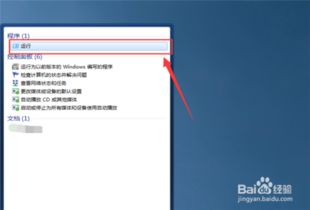
首先,我们需要明确“开始运行”在Windows 7中的位置。在Windows 7中,“开始运行”并不是一个单独的菜单项或按钮,而是隐藏在“开始”菜单中的一个功能。要打开“开始运行”,你可以按照以下步骤操作:

1. 点击屏幕左下角的“开始”按钮。这是Windows 7任务栏上的一个圆形或方形按钮,上面通常带有Windows的标志。
2. 在弹出的“开始”菜单中,找到并点击“所有程序”选项。这会展开一个包含你计算机上安装的所有程序的列表。
3. 在“所有程序”列表中,找到并展开“附件”文件夹。这个文件夹通常位于列表的底部附近。
4. 在“附件”文件夹中,你会看到一个名为“运行”的程序。点击它,就可以打开Windows 7的“运行”对话框了。
另外,还有一种更快捷的方法可以打开“运行”对话框,那就是使用快捷键。在Windows 7中,你可以通过同时按下键盘上的“Win + R”组合键来快速打开“运行”对话框。这个快捷键在Windows 7以及后续版本的Windows操作系统中都是通用的,因此你可以在任何时候、任何场景下使用它。
现在,我们已经知道了如何打开Windows 7的“运行”对话框,接下来我们就可以探讨一下它的使用场景和技巧了。
一、“运行”对话框的基本使用
在“运行”对话框中,你可以输入各种命令来执行不同的任务。这些命令可以是程序的文件名、文件夹的路径、系统命令或者是一些特殊的快捷方式。例如:
1. 输入“calc”并按回车,就可以打开Windows的计算器程序。
2. 输入“notepad”并按回车,就可以打开Windows的记事本程序。
3. 输入文件夹的路径(如“C:\Users\YourUsername\Documents”),就可以直接打开该文件夹。
4. 输入系统命令(如“cmd”或“msconfig”),就可以打开命令提示符或系统配置工具等。
二、常见的“运行”命令及其功能
除了上面提到的基本使用场景外,“运行”对话框还支持许多其他的命令和功能。以下是一些常见的“运行”命令及其功能的简要介绍:
1. cmd:打开命令提示符窗口,允许用户输入各种命令行指令来操作计算机。
2. msconfig:打开系统配置工具,允许用户配置计算机的启动项、服务、引导等设置。
3. regedit:打开注册表编辑器,允许用户查看和修改Windows的注册表设置。
4. chkdsk:检查磁盘上的文件系统错误并尝试修复它们。
5. cleanmgr:打开磁盘清理工具,允许用户清理计算机上不需要的文件以释放磁盘空间。
6. dxdiag:打开DirectX诊断工具,允许用户查看计算机的硬件和软件信息以及进行故障排查。
7. eventvwr:打开事件查看器,允许用户查看和管理计算机上的系统日志、应用程序日志和安全日志等。
8. odbcad32:打开ODBC数据源管理器,允许用户配置和管理ODBC数据源。
9. osk:打开屏幕键盘,允许用户在没有物理键盘的情况下通过屏幕上的虚拟键盘输入字符。
10. sfc /scannow:扫描并修复Windows系统文件。
三、“运行”对话框的高级使用技巧
除了上面提到的基本命令和常见功能外,“运行”对话框还有一些高级使用技巧可以帮助用户更高效地操作计算机。以下是一些值得一试的技巧:
1. 使用环境变量:在“运行”对话框中,你可以使用环境变量来代表特定的文件夹路径或系统信息。例如,“%SystemRoot%”代表Windows的安装目录,“%Temp%”代表临时文件夹的路径等。通过使用环境变量,你可以更灵活地指定命令和路径。
2. 组合使用多个命令:在“运行”对话框中,你可以使用“&&”或“||”来组合多个命令。例如,“cmd && notepad”会先打开命令提示符窗口,然后再打开记事本程序;“cmd || notepad”则会尝试打开命令提示符窗口,如果失败则打开记事本程序(但实际上由于“cmd”命令通常都会成功执行,所以“||”在这里的用处不大)。
3. 利用快捷方式:你可以为常用的“运行”命令创建快捷方式,并将其放置在桌面、任务栏或开始菜单中以便快速访问。例如,你可以创建一个指向“cmd”命令的快捷方式来快速打开命令提示符窗口。
4. 自定义“运行”对话框中的历史记录:在Windows 7中,“运行”对话框会自动记录你最近输入过的命令。如果你不想保留这些历史记录,可以通过清除注册表中的相关项来删除它们。但请注意,这种操作可能会对系统造成潜在的风险,因此请务必谨慎进行。
综上所述,“开始运行”是Windows 7中一个非常实用的功能,它可以帮助用户快速执行各种任务。通过了解并掌握“运行”对话框的基本使用、常见命令以及高级技巧,你可以更高效地操作你的Windows 7计算机并充分利用其强大的功能。希望本文能够对你有所帮助!
- 上一篇: 揭秘!轻松开启手机QQ群助手的步骤
- 下一篇: 如何在线下领取网上预订的火车票
新锐游戏抢先玩
游戏攻略帮助你
更多+-
03/04
-
03/04
-
03/04
-
03/04
-
03/04









